最朴实的窗口管理器 TWM,有点像您购买相框时获得的照片样本。它很基础,几乎是一个最低限度的概念验证,Xorg 随 X11 Windows 系统一起发布,以演示确实可以为图形用户界面 (GUI) 创建桌面。
一些发行版将其视为备用窗口管理器,如果您破坏了常用的桌面并且需要终端来修复,可以在紧急情况下启动它。现在 Xorg 基本上是防弹的,并且正在为 Wayland 让路,有时甚至根本不包含 TWM。然而,令人惊讶的是,TWM,无论是 Timeless Window Manager 还是 Tabbed Window Manager 的缩写,取决于您问谁,都具有一些有趣的功能和配置选项。
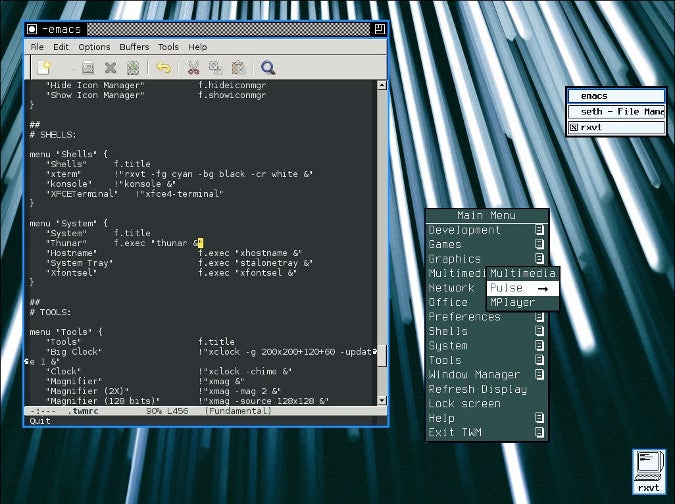
您的发行版(包括 Mac OS 上的 XQuartz)可能会谨慎地将 TWM 作为备用窗口管理器包含在内。否则,您很可能在您的软件存储库中找到它,您也可以从 Freedesktop GitHub 存储库中获取它。如果您已经运行了不同的桌面,则在同一系统上安装 TWM 是安全的,因为它除了几个配置面板外,不包含任何捆绑的应用程序。
安装后,注销您当前的桌面会话,以便您可以登录到 TWM。默认情况下,您的会话管理器(KDM、GDM、LightDM 或 XDM,取决于您的设置)将继续将您登录到之前的桌面,因此您必须先覆盖它,然后才能登录到新的桌面。
使用 GDM
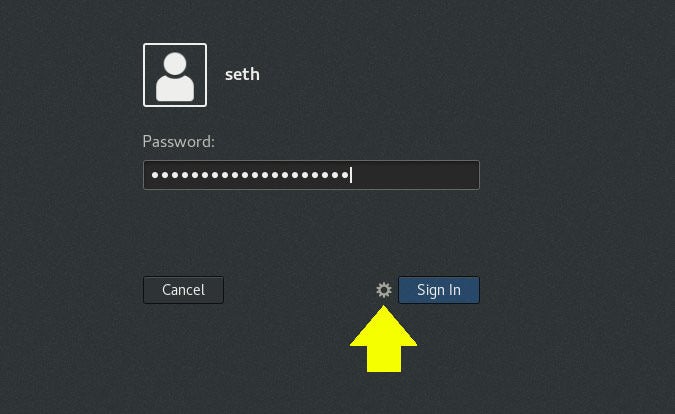
使用 SDDM
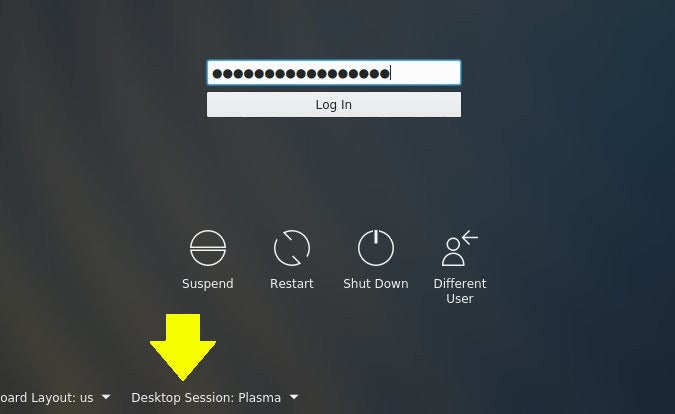
桌面导览
TWM 的基本配置通常平淡无奇。这是我在 Slackware 系统上的 TWM
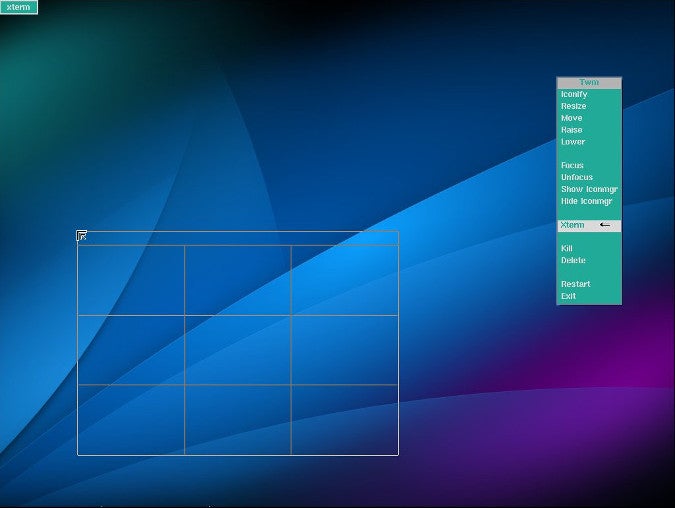
您可以通过在桌面上单击鼠标左键来获得弹出菜单。默认情况下,它列出了一个应用程序:xterm。当您启动 xterm 时,窗口的轮廓会显示出来,直到您单击将其放置在桌面上。
通过在桌面或窗口的标题栏上单击鼠标右键或鼠标中键,可以使用更多操作。例如,要调整窗口大小,您可以单击鼠标中键标题栏并选择调整大小;这将使您进入调整大小模式,以便您可以拖动鼠标穿过要缩小或放大的窗口边缘。再次单击以确认新尺寸。
当您右键单击任何窗口左上角的图标时,该窗口将最小化为桌面图标(OS X dock 的前身)。您可以将此图标拖动到桌面上的任何位置,然后右键单击它以将其恢复为全尺寸窗口。
这些都是古老的 Unix 惯例;视觉界面的技巧,资深的 Unix 用户会愉快地记住,但对于新用户来说,一开始会完全感到困惑。您可以通过使用 TWM 来学会喜欢它们,但如果您这样做,您无疑会想要一些更漂亮、更适合您日常工作流程的东西。
TWM 配置
我最喜欢的网站之一是 Linux Questions,这是一个经过考验的 Linux 支持论坛。我在那里偶然发现了一篇关于 TWM 的帖子,用户 rkfb 显然非常认真地称赞 TWM 是他最喜欢的轻量级窗口管理器。更重要的是,rkfb 有配置文件来证明这一点。
我下载了示例 .twmrc 文件,发现 TWM 中有令人惊讶的许多选项和功能。像其他“构建块”窗口管理器一样,例如 FVWM 或 MLVWM,需要大量工作才能对其进行自定义并使其达到现代期望。您还可以将常用的应用程序列表添加到 TWM。例如,您可以运行 Tint2 或 Xfce-panel 以提供传统的任务栏和其他小程序,或 stalonetray 用于系统托盘,以及 vdesk 以提供虚拟桌面,但话又说回来,TWM 并非旨在成为现代窗口管理器,而是永恒窗口管理器。您可能不想使其过于现代。
TWM 的配置文件中有很多选项和定义。我最喜欢的两个是 RandomPlacement(一个激活窗口随机放置的选项,这样您就不必手动单击来设置您启动的每个窗口的位置)和 ShowIconManager(它显示一个垂直任务栏)。
定义菜单内容的语法非常容易理解
menu "Shells" {
"Shells" f.title
"rxvt" f.exec "urxvt -fg cyan -bg black -cr white &"
"Konsole" f.exec "konsole &"
}颜色主题从示例文件中也同样直观。
您可以使用 feh 命令设置背景(您可能需要先安装它)
$ feh --bg-fill ~/christopher-burns_unsplash.jpg 旧的 TWM 就是新的 TWM
TWM 的外观和感觉就像一个逝去时代的产物,当时的桌面设计更简单,但配置却很复杂。它可能不是最好或最灵活的可用窗口管理器,但它出奇地可配置。您可以将其用作自定义桌面的基础,该桌面由您最喜欢的桌面部分组成。您可以花时间使 TWM 成为您喜欢使用的东西,并且您将在此过程中学到很多关于界面设计、Unix 历史和像素图位深度的知识。再次审视 TWM,并使其看起来很漂亮。










1 条评论